我们前面介绍过使用pr给视频加上推门的效果,虽然整体上也达到了我们预期的效果,不过细致观察,并不是让人特别满意。那么,笔者介绍大家使用AE来做这个效果,更快更完美,希望对大家有帮助。
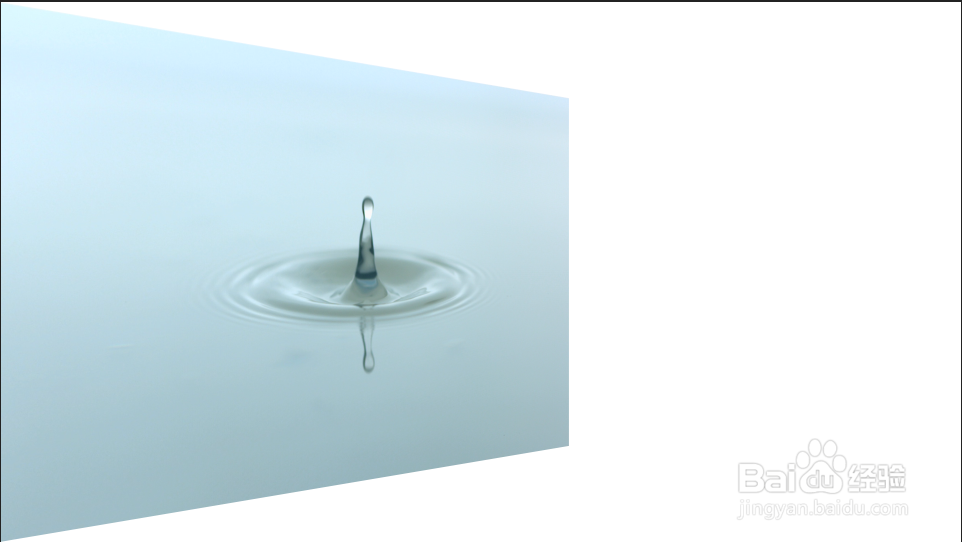
工具/原料
Adobe After Effects CC 2018
AE视频怎样做出推门效果?
1、打开After Effects软件,进入工作界面,点击【新建合成】

2、设置好合成参数,点击确定

3、在项目面板空白处,双击鼠标左键,导入想要的视频素材
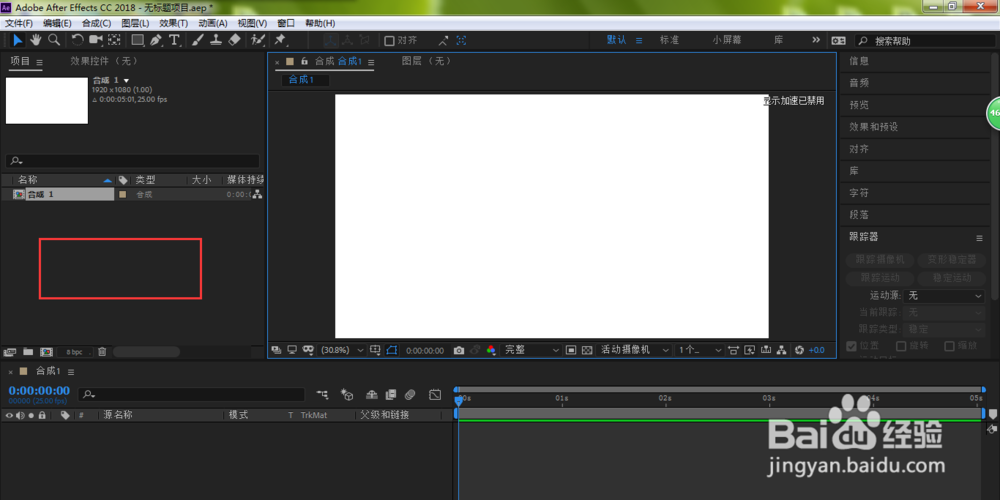
4、将刚刚导入的视频素材拖入到下方的图层面板当中
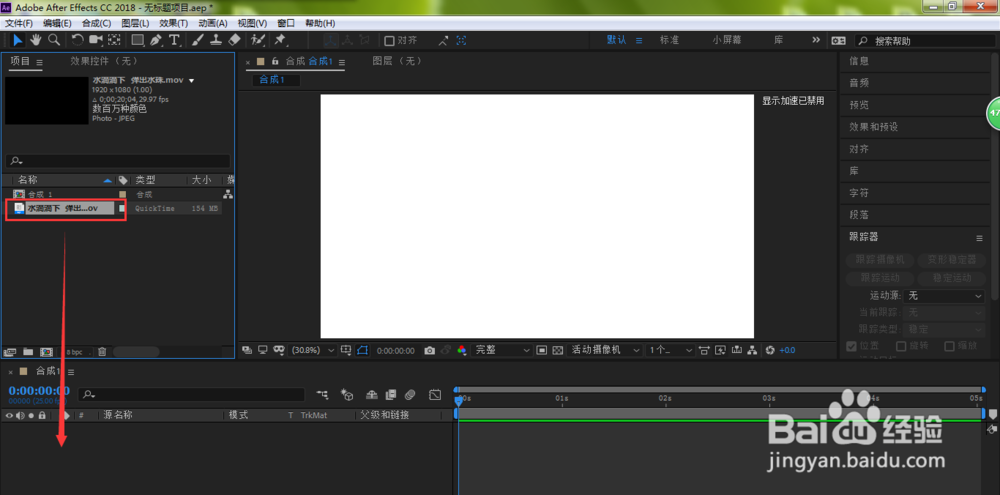
5、点击左下角的【展开或折叠“图层开关”窗格】

6、我们在图层右侧点击【3D图层】图标,激活3D效果

7、这时,我们的视频画面就显示了xyz坐标系,点击图层前面的三角符号

8、然后,点击界面顶部的锚点图标

9、按住键盘的shift键,鼠标左键按住xyz坐标拖动至左侧边沿重合
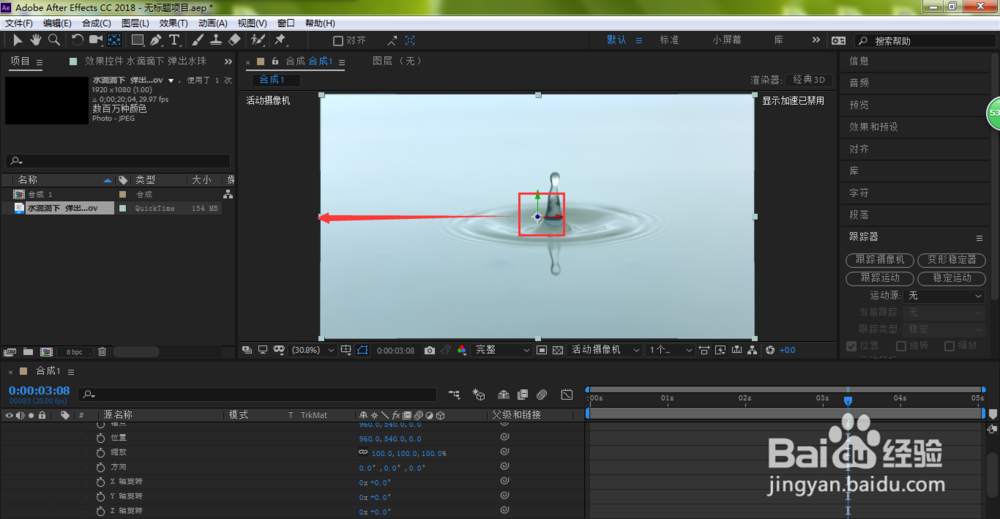
10、这时,我们按住键盘上的Ctrl键,鼠标左键按住Y轴旋转右侧的参数向左拖动,负数为逆时针旋转
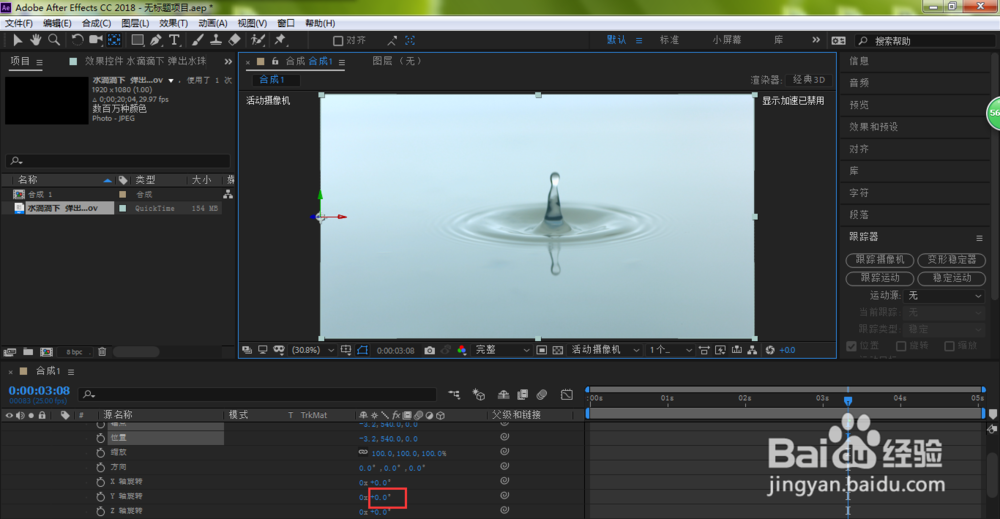
11、如下图所示,我们的视频就被加上了推门的效果,比PR方便快捷多了,而且效果更完美

